Как узнать основной шлюз: 3 простых способа для Windows
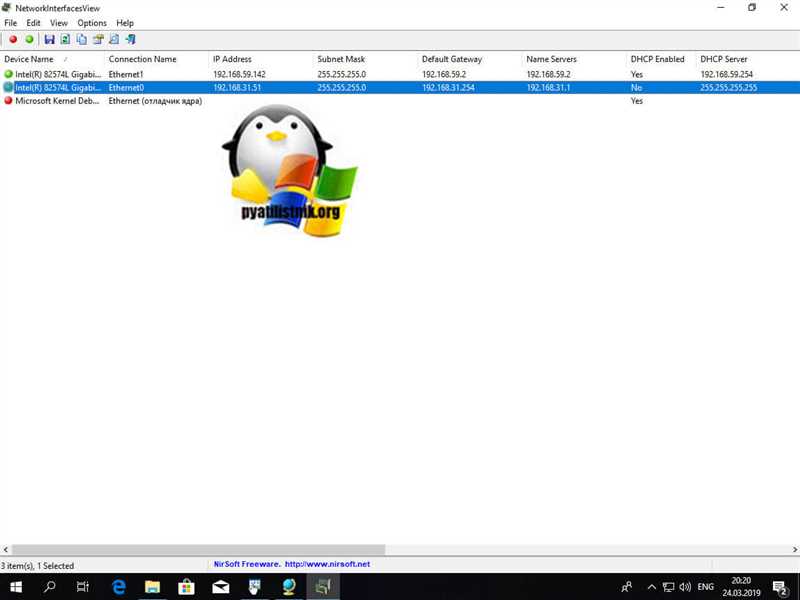
В мире быстрой и постоянно развивающейся технологии, мы все сталкиваемся с необходимостью подключения к Интернету. Однако, чтобы быть подключенными, нам нужно знать наш основной шлюз — тот, который обеспечивает нам доступ к сети. Без этого знания, наши компьютеры были бы просто незаменимыми ящиками с проводами и кабелями. Но как же нам узнать наш основной шлюз? В этой статье мы рассмотрим 3 простых способа, которые помогут вам найти и настроить ваш основной шлюз, сэкономив время и усилия.
Шлюз является важным элементом любой сети, он не только определяет маршрут передачи данных, но также обеспечивает связь между вашим компьютером и Интернетом. Знание основного шлюза позволяет установить стабильное подключение и полноценно пользоваться сетью. Однако, несмотря на важность этого элемента, не каждый пользователь знает, как найти свой основной шлюз. Именно поэтому мы решили поделиться с вами 3 простыми способами, которые помогут вам получить необходимую информацию.
Итак, если вы хотите узнать свой основной шлюз, у вас есть несколько вариантов. Первый способ — это использование командной строки, где вы можете ввести определенные команды и получить информацию о вашем основном шлюзе. Второй способ — это использование интерфейса маршрутизатора, где вы можете получить доступ к настройкам вашего устройства и просмотреть информацию о вашем шлюзе. И, наконец, третий способ — использование специальных программ, которые помогут вам автоматически определить и настроить ваш основной шлюз.
Метод 1: Используйте командную строку
Для начала, необходимо открыть командную строку, выполнить это можно, например, нажав комбинацию клавиш Win+R и введя в появившемся окне «cmd» или «командная строка». После этого нажмите клавишу «Enter» или кнопку «ОК».
После открытия командной строки, введите команду «ipconfig» и нажмите «Enter». В результате выполнения этой команды появится информация о текущей конфигурации IP-адресов на вашем компьютере.
В найденной информации найдите раздел «По умолчанию шлюз». Рядом с ним будет указан IP-адрес основного маршрутизатора, который и является основным шлюзом для вашего устройства.
Таким образом, использование командной строки — быстрый и простой способ узнать основной шлюз на устройстве под управлением Windows. Этот метод поможет вам быстро настроить сетевое соединение или проверить текущую конфигурацию IP-адресов.
Метод 2: Используйте настройки сетевого подключения
Данный метод представляет собой простую и эффективную возможность узнать информацию о основном шлюзе в сети. Его основной принцип заключается в использовании уже существующих настроек сетевого подключения на устройстве.
Для того чтобы применить данный метод, необходимо пройти следующие шаги:
- Откройте «Панель управления» на вашем компьютере.
- Перейдите в раздел «Сеть и интернет».
- Выберите «Центр управления сетями и общим доступом».
- Найдите ваше активное сетевое подключение.
- Щелкните правой кнопкой мыши на нем и выберите «Свойства».
- В открывшемся окне выберите вкладку «Сетевые протоколы версии 4 (TCP/IPv4)».
- Нажмите на кнопку «Свойства».
- В открывшемся окне в разделе «Информация IP-адресации» найдите строку «Основной шлюз».
Используя вышеописанный метод, вы с легкостью сможете узнать информацию о основном шлюзе в своей сети. Он позволяет быстро и без лишних сложностей получить нужные данные для настройки сетевого подключения на компьютере.
В данном разделе мы рассмотрим третий метод для определения основного шлюза в Windows, который заключается в использовании программы для анализа сети. Этот метод позволяет узнать информацию о сетевых устройствах, подключенных к компьютеру, и осуществлять более глубокий анализ сети.
Для выполнения данного метода необходимо установить специальную программу для анализа сети на свой компьютер. Такие программы предоставляют дополнительные возможности по настройке и просмотру сетевых настроек и помогают определить основной шлюз сети.
| Программа | Описание |
| Wireshark | Мощный сетевой анализатор, который позволяет перехватывать и анализировать сетевой трафик. |
| NetStat Agent | Программа для проверки сетевых подключений и отображения информации о шлюзах и сетевых интерфейсах. |
| Advanced IP Scanner | Утилита для сканирования сети и определения активных устройств, включая информацию о шлюзе. |
После установки выбранной программы, необходимо запустить ее и выполнить поиск доступных устройств в сети. После завершения поиска, программа предоставит информацию обо всех обнаруженных устройствах, включая данные о шлюзе. В результате анализа сети с помощью программы можно быстро и точно определить основной шлюз, используемый в сети Windows.

Похожие записи: